 Tworzenie
tabel na bazie rekordów
Tworzenie
tabel na bazie rekordów Tworzenie
tabel na bazie rekordów
Tworzenie
tabel na bazie rekordówUżytkownik może utworzyć tabelę w bazie danych na podstawie rekordów. Wykonaj następujące kroki, aby szybko utworzyć tabelę bazy danych i powiązać ją z obiektami:
● Połącz się z bazą danych zgodnie z instrukcją opisaną w zagadnieniu Baza danych. Najprostszym rozwiązaniem jest połączenie z pustą bazą SQL.
● Zaznacz rekord i utwórz wiersze w bazie danych. Postępuj tak jak to opisano poniżej.
● Powiąż obiekty z rekordem w tabeli bazy danych. Skorzystaj z metody opisanej poniżej. Nowe tabele zostaną automatycznie skojarzone z rekordami.
Aby utworzyć tabelę bazy na podstawie rekordu, wykonaj następujące kroki:
Zaznacz Narzędzia > Baza danych > Skojarzenie rekordu.
W oknie dialogowym Powiązanie rekordu znajdują się rekordy dostępne w otwartym pliku.
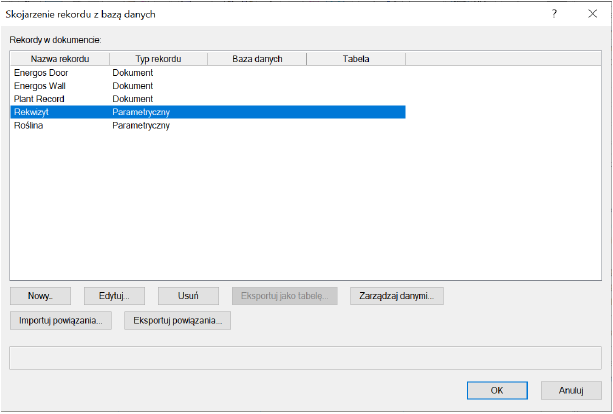
Zaznacz rekord i kliknij przycisk Eksportuj jako tabelę.
Na ekranie zostanie otwarte okno dialogowe Eksportuj jako tabelę.

◙ Kliknij, aby pokazać/ukryć pola.
Zdefiniuj ustawienia nowej tabeli. Kolumny zostaną utworzone w podanej kolejności. Aby zmienić kolejność kolumn, kliknij i przeciągaj je w kolumnie #.
Kliknij przycisk Zamknij, aby powrócić do okna dialogowego Eksportuj jako tabelę. Wprowadź dalsze niezbędne zmiany w kolumnie.
W kolejnych oknach dialogowych kliknij OK.
Każde pole stanie się kolumną w nowej tabeli.
Wiersze bazy danych są w tej chwili puste. Dane zostaną wypełnione po skojarzeniu obiektów z tabelą. W naszym przykładzie utworzyliśmy tabelę bazy z rekordami roślin. Teraz należy skojarzyć obiekty roślinne znajdujące się na rysunku. W tym celu zaznacz wszystkie rośliny na rysunku.
Narzędzie Wybierz podobne uprości zaznaczanie obiektów określonego typu, które mają zostać powiązane z bazą danych.
Zaznacz w menu Narzędzia > Baza danych > Powiązanie obiektu.
Ponieważ zaznaczenie obejmuje większą liczbą obiektów, na ekranie wyświetli się okno Skojarzenie bazy danych z większą liczbą obiektów.
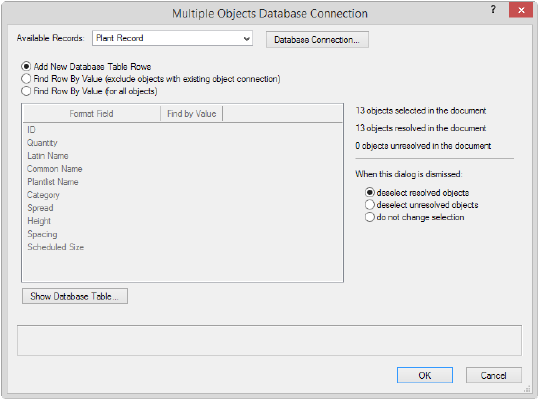
Zaznacz żądany rekord na liście Dostępne rekordy. Kliknij opcję Dodaj nowy wiersz.
Kliknij OK.
W oknie Zarządzaj danymi sprawdź, czy wiersze bazy są prawidłowo wypełnione. W tym celu przejdź do menu Narzędzia > Baza danych > Zarządzaj danymi. Po zatwierdzeniu wiersze danych zostaną utworzone dla zaznaczonego rekordu.
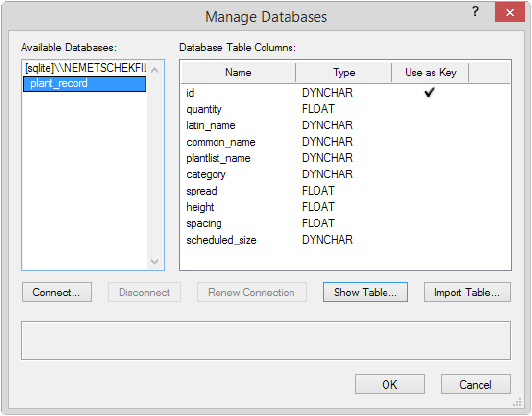
Kliknij przycisk Pokaż tabelę.
W kolejnym oknie zostanie wyświetlona tabela bazy danych dla powiązanego rekordu.

Obiekty z rekordem są automatycznie kojarzone z wierszami tabeli. Tabela natomiast zostanie wypełniona wartościami rekordów powiązanych z obiektami na rysunku.
~~~~~~~~~~~~~~~~~~~~~~~~~